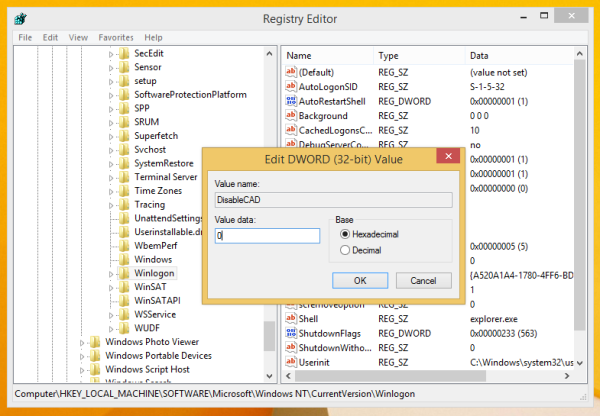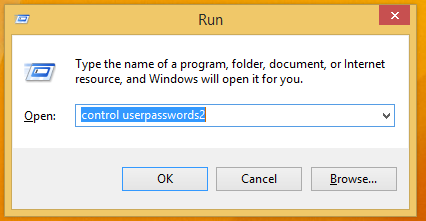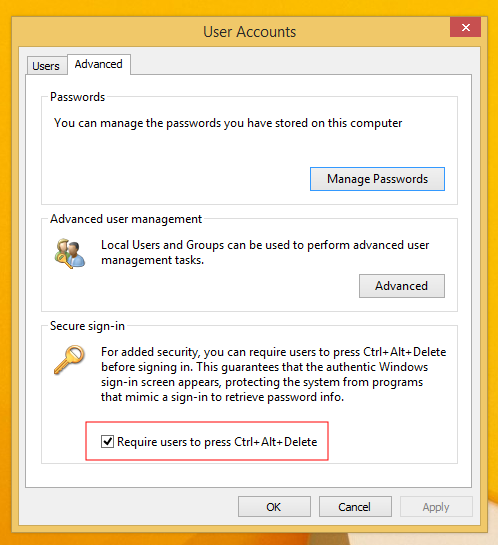Primele versiuni de Windows, cum ar fi Windows XP sau Windows 2000, au venit cu dialogul clasic de conectare, pentru care utilizatorul ar putea activa cerința de a apăsa simultan tastele de comandă rapidă CTRL + ALT + DEL înainte de a se conecta. În versiunile moderne de Windows, dialogul clasic de conectare a fost eliminat, cu toate acestea, este încă posibil să activați cerința CTRL + ALT + DEL. Dacă activați acest lucru, trebuie să apăsați aceste taste înainte de a vă conecta sau de a debloca computerul. Urmați aceste instrucțiuni simple pentru a activa această funcție.

Pentru a activa solicitarea de conectare securizată cu Ctrl + Alt + Ștergeți, trebuie să faceți pașii următori.
- Deschis Editor de registru
- Accesați următoarea cheie:
HKEY_LOCAL_MACHINE SOFTWARE Microsoft Windows NT CurrentVersion Winlogon
Bacsis: Cum să treceți la cheia de registry dorită cu un singur clic .
- Creați sau modificați fișierul DisableCAD Parametrul DWORD. Setați-l la 0 pentru a activa promptul de conectare securizat cu Ctrl + Alt + Ștergere. Setați-l la 1 pentru a-l dezactiva și a restabili valorile implicite.
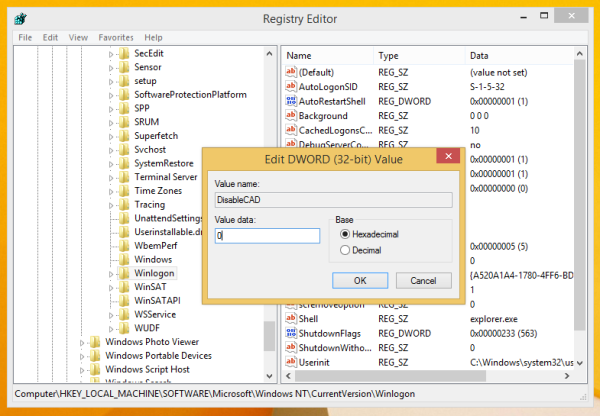
Alternativ, puteți face același lucru folosind controlați userpasswords2 comanda.
- presa Câștigă + R comenzi rapide de la tastatură. Aceasta va deschide dialogul Executare.
Sfat: vezi lista finală a tuturor comenzilor rapide de la tastatură Windows cu taste Win . - Tastați următoarele în caseta Run:
controlați userpasswords2
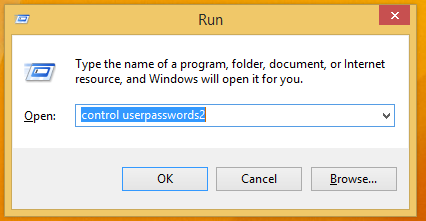
Apasa Enter. - Se va deschide fereastra Conturi utilizator. Comutați la fila Advanced și bifați caseta de selectare Solicitați utilizatorilor să apese Ctrl + Alt + Ștergere pentru a activa promptul de conectare securizat.
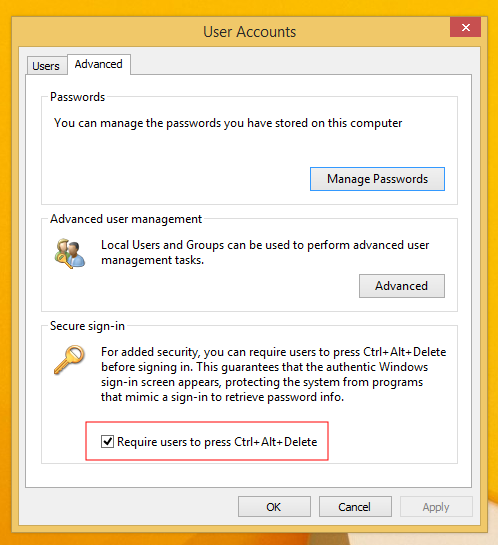
Dacă folosești Winaero Tweaker , puteți activa cerința de conectare Ctrl + Alt + Del, bifând opțiunea corespunzătoare din secțiunea Boot and Logon:
Este foarte ușor și nu necesită nicio comandă suplimentară sau editarea registrului.
cum să găsești ziua de naștere a cuiva online
Asta e.